4 modi gratuiti per convertire MOV in MP4: come applicarli
MOV e MP4 sono due formati video che compaiono frequentemente nelle nostre vite; entrambi possono contenere dati come video, audio, immagini, sottotitoli, ecc., ma sono leggermente diversi in termini di applicabilità, dimensioni del file e qualità. Apple ha sviluppato il formato MOV, quindi è più compatibile con dispositivi Apple come iPad, iPhone e Mac. Nel frattempo, MOV è anche il formato video predefinito del sistema Apple; è meglio usare QuickTime Player per riprodurre i video MOV. Sebbene MP4 abbia una compatibilità più ampia, è supportato da quasi tutte le piattaforme. In termini di qualità del file, il video in formato MOV è più nitido, ma le dimensioni del file sono eccessive, mentre MP4 riesce a trovare un equilibrio tra tasso di compressione e qualità.
Alcuni dispositivi attualmente non supportano la riproduzione fluida dei video MOV e i file di grandi dimensioni non sono facili da salvare e caricare. Pertanto, abbiamo bisogno converti MOV in MP4Questo articolo consiglia quattro metodi di conversione gratuiti. Leggili e provali.
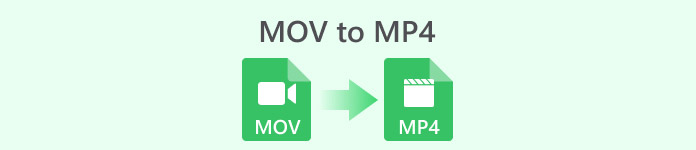
Parte 1. Convertire in batch MOV in MP4 senza perdere qualità
Aiseesoft Video Converter Ultimate
Per fare questo, abbiamo bisogno di un convertitore di formato che sia facile da usare, come ad esempio Aiseesoft Video Converter Ultimate, che supporta oltre 1.000 formati multimediali e può gestire video con una definizione di 4K o 8K. Una volta caricato il file sulla piattaforma, il convertitore convertirà il MOV in MP4 con una velocità 120 volte superiore, garantendo una compressione del video senza perdite di qualità significative. Prima di visualizzare il risultato, possiamo anche utilizzare gli strumenti di editing di Aiseesoft Video Converter Ultimate per migliorare ulteriormente la qualità del video e aggiungere altri elementi.
Download gratuitoPer Windows 7 o versioni successiveDownload sicuro
Download gratuitoPer MacOS 10.7 o versioni successiveDownload sicuro
Ecco come trasformare MOV in MP4 con Aiseesoft Video Converter Ultimate.
Passo 1Scarica e installa Aiseesoft Video Converter Ultimate sul tuo dispositivo. Aprilo e scegli Aggiungere i file per caricare il tuo video MOV.

Passo 2Vai su "Converti tutto in" nell'angolo in alto a destra. Espandi il menu sottostante e scegli Video > MP4Seleziona una qualità tra tutte le opzioni. Se desideri tagliare o modificare il video prima dell'output, fai clic su Taglio.

Passaggio 3Dopo aver completato tutte queste impostazioni, fare clic su Converti tutto per salvare il file MP4 convertito.

L'interfaccia di Aiseesoft Video Converter Ultimate è progettata per essere semplice e intuitiva per utenti di tutti i livelli. Come convertitore desktop da MOV a MP4, soddisfa quasi tutte le nostre aspettative. Oltre alla conversione video, possiamo utilizzare questo software anche per l'elaborazione di immagini o audio.
Parte 2. Conversione gratuita di un MOV in MP4 tramite VLC Media
Giocatore
Sebbene le prestazioni di Aiseesoft Video Converter Ultimate siano già perfette, essendo il primo convertitore di formati di terze parti, la lunghezza dei file delle conversioni gratuite offerte è limitata. Per sbloccare tutte le funzionalità, potrebbe essere necessario un abbonamento. Esiste una piattaforma che può offrirci un servizio di conversione da MOV a MP4 gratuito per sempre? È allora che dobbiamo puntare su VLC Media Player. Il vantaggio più notevole di questa piattaforma è la sua facilità d'uso e il fatto che tutti i servizi siano completamente gratuiti. Oltre alle funzioni di riproduzione video più basilari, può anche eseguire alcune semplici attività di editing audio e video. VLC Media Player supporta quasi tutti i sistemi operativi ed è compatibile con i formati multimediali più comuni. Anche se utilizziamo un dispositivo mobile, possiamo scaricare l'app VLC Media Player e usufruire dei servizi della piattaforma.
Qui ti insegneremo come convertire MOV in MP4 su Mac o Windows. La guida passo passo qui sotto utilizzerà un computer Windows come esempio.
Passo 1Scarica VLC Media Player sul tuo PC. Avvialo e clicca Media nell'angolo in alto a sinistra. Dopo aver visualizzato l'elenco a discesa, scegli Converti / Salva.
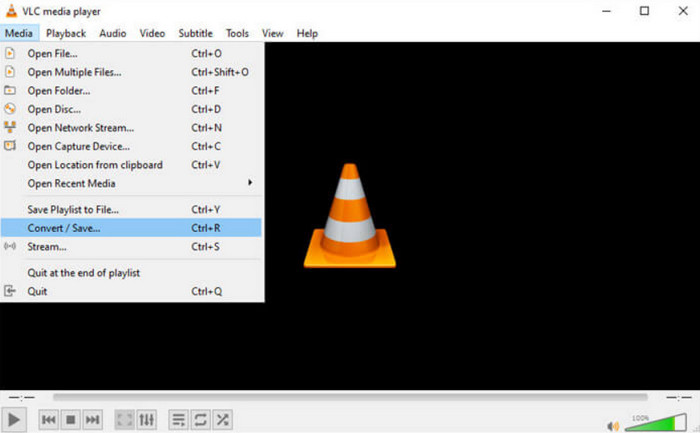
Passo 2Dopo aver lanciato il Apri Media finestra, fare clic su +Aggiungi per caricare il tuo file MOV. Quindi fai clic su Converti / Salva pulsante.
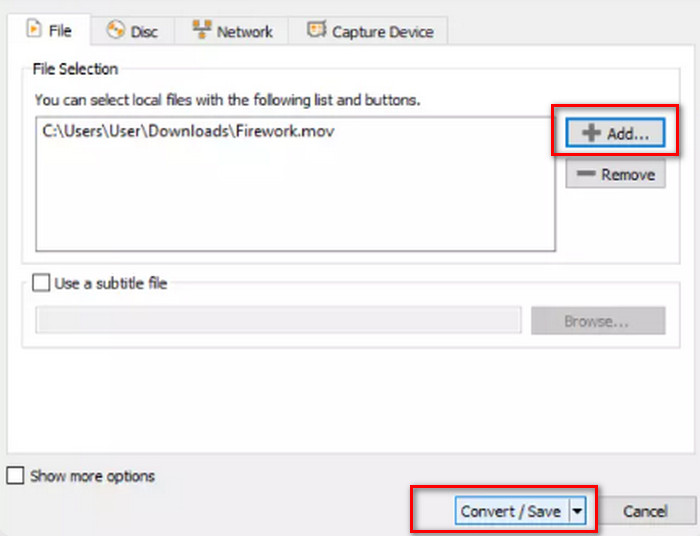
Passaggio 3. Poi vai al Profilo scheda e scegli video - H.264 + Formato MP3 (MP4) nel menu a discesa. Infine, fai clic su Inizio.
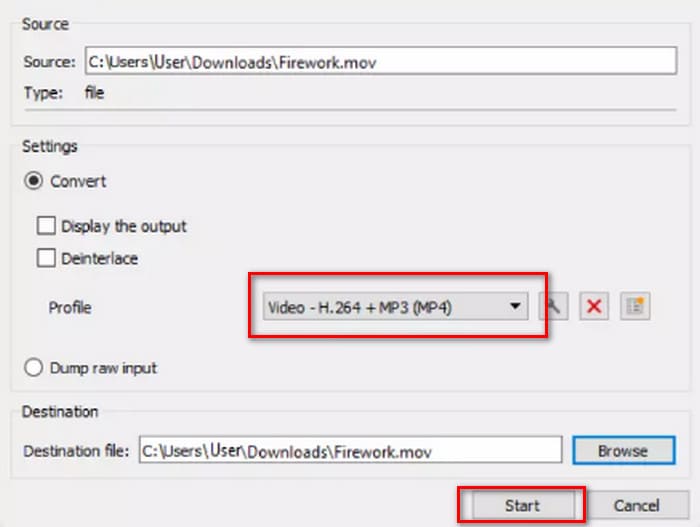
Dopo aver completato i passaggi precedenti, abbiamo convertito con successo MOV in MP4 gratuitamente. VLC Media Player è ancora relativamente efficiente e offre anche alcune funzioni essenziali per l'editing video. Tuttavia, rispetto ai convertitori di formato professionali, VLC Media Player è ancora limitato. Non riesce a rendere i nostri video più colorati e non è possibile visualizzare in anteprima l'effetto durante la modifica. Pertanto, per quanto riguarda i convertitori desktop, consigliamo comunque Aiseesoft Video Converter Ultimate.
Parte 3. Come salvare MOV come MP4 online
Per provare i due metodi sopra descritti per convertire un MOV in MP4, è necessario scaricare e installare prima il convertitore. Se si desidera saltare questo passaggio e iniziare direttamente a caricare ed elaborare, è possibile provare alcuni ottimi convertitori online. Qui, consigliamo di provare Convertitore video online gratuito FVC, che è completamente gratuito e supporta anche gli utenti nella regolazione della codifica, della risoluzione, della frequenza di campionamento e di altri elementi del video prima dell'output per ottenere file di qualità superiore. Non preoccuparti delle filigrane. La piattaforma non aggiungere marcatori ai video.
Ecco come salvare MOV in MP4 utilizzando FVC Free Online Video Converter.
Passo 1 Apri FVC Free Online Video Converter con il tuo browser. Fai clic su "Aggiungi file" per iniziare e carica il tuo video MOV. Potrebbe essere necessario installare un launcher per la conversione del formato.
Scarica il Versione desktop per convertire i file in batch.
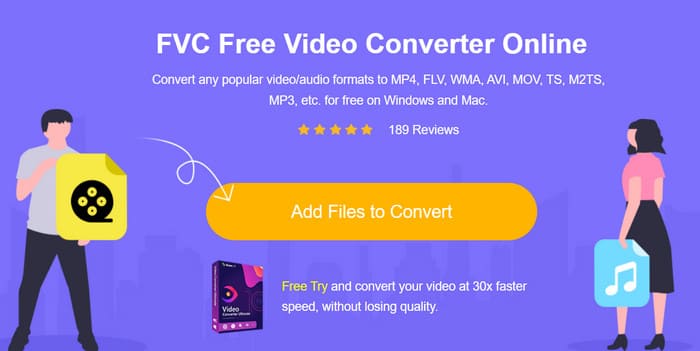
Passo 2 Nel menu in basso dello schermo, seleziona MP4 come formato di output. Quindi fai clic su Convertire.
Passaggio 3 Una volta terminato il processo di conversione, scegli Seleziona cartella per trovare un percorso di archiviazione per il tuo video.
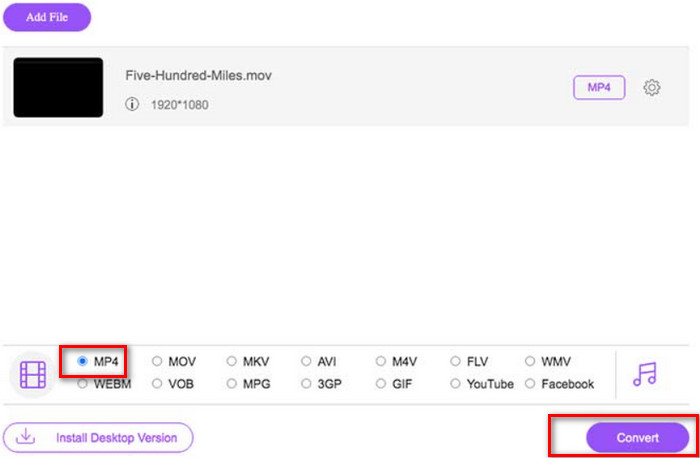
Parte 4. Trasformare MOV in MP4 con il comando del terminale
I metodi sopra descritti offrono un servizio di conversione di formato più convenzionale, ovvero richiedono di caricare un file e quindi scegliere il formato di output. Oltre a questi strumenti, esiste un altro software unico che può aiutarci a convertire .mov in .mp4: si tratta di FFmpeg, che si differenzia dai software di editing video con pulsanti e opzioni; funziona tramite codice di comando. Dobbiamo integrare il file sorgente, l'operazione da eseguire e il formato di output in un unico comando e quindi inviarlo a FFmpeg in modo che possa eseguire l'operazione automaticamente.
Ecco come convertire MOV in MP4 con FFmpeg.
Passo 1 Installa FFmpeg sul tuo computer. Poi, devi preparare un comando.
ffmpeg -i input.mov output.mp4
Nell'esempio sopra, possiamo sostituire ingresso.mov con il percorso di archiviazione del video MOV sul nostro computer e output.mp4 con il percorso di salvataggio del file convertito.
Passo 2 Digita il comando nell'interfaccia di FFmpeg e premi Invio. Il processo di conversione del formato verrà avviato.
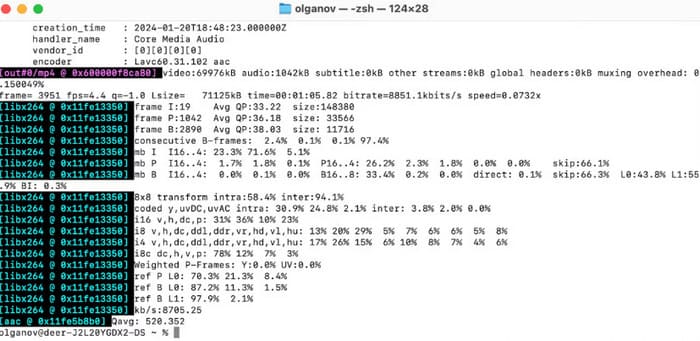
La varietà di funzioni che FFmpeg può svolgere è così ampia che rappresenta il miglior assistente per chi ha esperienza nell'uso di questo programma, ed è anche completamente gratuito. Tuttavia, per i nuovi utenti che non sono interessati o non capiscono il codice, FFmpeg risulta poco intuitivo. Se la preparazione del codice risulta troppo complessa, provate i primi metodi più convenzionali.
Parte 5. Un confronto tra i due metodi
In questa sezione confronteremo le differenze in una tabella per aiutarti a scegliere l'opzione migliore tra le quattro presentate in questo articolo.
| piattaforma | iTunes | Supporto per la conversione in blocco | Prezzo | Facile da usare | |
| Aiseesoft Video Converter Ultimate | Windows e Mac | Conversione di formati audio e video con un set completo di strumenti di editing video | sì | Converti file fino a 5 minuti gratuitamente; $14,50/mese | sì |
| VLC Media Player | Windows, Mac e Linux | Ampia compatibilità, supporta quasi tutti i formati audio e video | sì | sì | sì |
| Convertitore video online gratuito FVC | Windows e Mac | Converti i formati senza scaricare e installare software | sì | Gratuito | sì |
| FFmpeg | Windows, Mac e Linux | Gratuito e open source, può svolgere molte attività | sì | Gratuito | Difficile |
MOV contro MP4
Il formato MOV può essere utilizzato per memorizzare un film, un programma TV, un breve video clip o un filmato amatoriale. In realtà viene salvato nel formato QuickTime File Format (QTFF), introdotto da Apple nel 1991. I file MOV vengono spesso utilizzati quando le persone vogliono salvare un video di alta qualità.
Rilasciato dal Moving Picture Experts Group (MPEG) nel 2001, il formato MP4 può aiutarti a salvare video, audio, sottotitoli e dati di immagine in tracce separate. È l'abbreviazione di MPEG-4 Part 14. Inoltre, è uno dei formati più popolari utilizzati per lo streaming e la condivisione di video.
Parte 6. Domande frequenti sulla conversione da MOV a MP4
Come aprire i file MOV su Windows?
Windows Media Player, incluso nei dispositivi Windows, supporta la riproduzione di file MOV. Puoi anche provare alcuni lettori gratuiti di terze parti, come VLC Media Player.
Come convertire MOV in MP4 su Mac?
Il miglior convertitore di formato su un computer Mac è QuickTime Player. Il suo formato video predefinito è MOV, quindi è più adatto usare QuickTime Player per convertire MOV in MP4.
L'iPhone può convertire MOV in MP4?
Certo che puoi. L'iMovie fornito con il tuo sistema è il miglior assistente, e questo Lettore MOV supporta la conversione da MOV a MP4.
Parte 7. Conclusione
In questo articolo abbiamo introdotto 4 modi per converti MOV in MP4Aiseesoft Video Converter Ultimate è il più completo ed economico e può completare tutti i tipi di operazioni di editing di file audio e video; se preferisci completare la conversione online, ti consigliamo FVC Free Online Video Converter. Le prestazioni dei quattro metodi sotto vari aspetti sono riassunte nella tabella seguente. Le prestazioni dei quattro metodi in ogni elemento sono state illustrate in una tabella nell'articolo, sperando che possa aiutarti a fare una scelta rapida.
Conclusione
In conclusione, conversione MP4 in QuickTime è necessario per evitare problemi di riproduzione, ottenere una migliore qualità video e altro ancora. Questa guida è stata attentamente esaminata e ha fornito agli utenti i passaggi pratici in modo che possano facilmente navigare nel processo di conversione senza stressarsi.



 Video Converter Ultimate
Video Converter Ultimate Screen Recorder
Screen Recorder



